Um das Benutzereingriff zu maximieren, gibt es viele gute Möglichkeiten und Das Senden von SMS an Ihre Benutzer ist eine davon.

Textnachrichten an Ihre Benutzer können sehr nützlich sein, um sie wieder auf Ihre Website zu bringen. Es passt zu den anderen klassischen Marketing-Tools wie Newsletter, E-Mail und Push-Benachrichtigungen, ist aber etwas modern und besser.
Textnachrichten weisen einen hohen Prozentsatz an Öffnungen auf. Einige Studien legen nahe, dass die Öffnungsrate für Textnachrichten bei etwa 90% liegt, während die Öffnungsrate für E-Mails bei etwa 20% liegt.
Der Grund hierfür kann sein, dass E-Mails zeitaufwändig sind, während eine Textnachricht 90 Sekunden dauert, bis jemand antwortet. All dies lässt Sie sich fragen, wie Sie Ihren Benutzern eine Textnachricht senden können.
Erstellen Sie erstaunliche Websites
Mit dem besten kostenlosen Seite Builder Elementor
Jetzt anfangenAuch hier haben wir Sie abgedeckt. In diesem Tutorial erfahren Sie, wie Sie mithilfe eines WordPress-Plugins Textnachrichten an Ihre Benutzer senden können.
SendinBlue

Sendinblue wurde für Sie gebaut! Unsere bescheidenen Anfänge als digitale Agentur haben uns die Augen für die Bedürfnisse wachsender Unternehmen geöffnet: Vermarkter brauchen Tools, die sich im Laufe der Zeit effizient skalieren lassen. Die meisten Marketing-Suiten sind für große Unternehmen konzipiert und werden mit einem Preisschild auf Unternehmensebene geliefert.
Deshalb haben wir Sendinblue erstellt. Die Betreuung kleiner und mittlerer Unternehmen liegt in unserer DNA und alles, was mit unseren Funktionen, Support und Preisen zu tun hat, wurde speziell für Sie entwickelt. Egal, ob Sie E-Mail-Kampagnen verwalten, Textnachrichten senden oder durch Automatisierung Zeit sparen möchten, wir können Ihnen dabei helfen, dies effizient, kostengünstig und in Ihrer Sprache zu tun.
Hauptmerkmale
- E-Mail Marketing
- SMS Marketing
- Plaudern
- CRM
- Marketing-Automatisierung
- Transaktions-E-Mail
- Segmentierung
- Facebook-Anzeigen
So senden Sie Textnachrichten mit SendinBlue
Um zu beginnen, müssen Sie ein Konto bei SendinBlue erstellen, indem Sie auf SendinBlue Website gehen, wo Sie eine kostenlose Schaltfläche zum Anmelden finden. Drücken Sie die Taste und erstellen Sie ein Konto.
Sobald Sie mit dem Anmeldevorgang fertig sind, werden Sie zum Dashboard von SendinBlue weitergeleitet, wo Sie aufgefordert werden, Ihr Profil zu vervollständigen, falls Sie dies noch nicht getan haben.
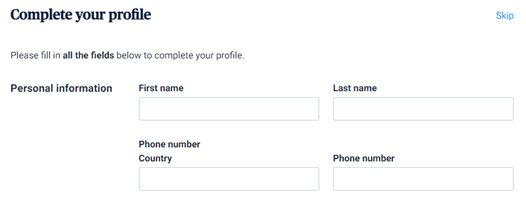
Bevor Sie mit dem Senden von Nachrichten beginnen, müssen Sie Ihr Konto aktivieren.
Dazu müssen Sie zu SendinBlues Kontaktseite gehen und eine Nachricht an das Support-Team senden, in der Sie die Kontoaktivierung, Ihre Website-URL und einen Text für Ihren Zweck anfordern, d. H. Marketingnachrichten senden.
So kaufen Sie SMS-Credits
Sie können mit dem Erstellen einer SMS-Kampagne beginnen, während Ihr Konto genehmigt wird. Gehen Sie nach dem Drücken der Taste + im Menü zu Apps und Integrationen.

Scrollen Sie zu den SMS-Kampagnen und aktivieren Sie Marketing-Textnachrichten für Abonnenten.
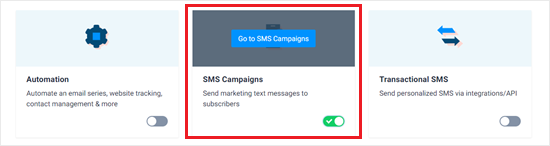
Jetzt können Sie SMS-Credits kaufen, indem Sie links unter 0 SMS-Credits auf Weitere Credits abrufen klicken.

Anschließend werden Sie im Dashboard zu Mein Plan weitergeleitet und klicken im Abschnitt SMS-Gutschriften auf Weitere SMS-Gutschriften abrufen.
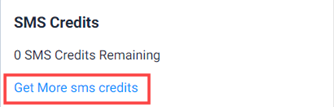
Der Mindestbetrag, den Sie bezahlen müssen, beträgt 1,14 USD, einschließlich Steuern für 100 Credits. Sie können weniger Credits kaufen, während der Mindestbetrag gleich bleibt.
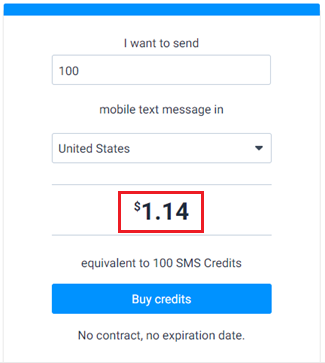
Nachdem Sie die Anzahl der Credits festgelegt haben, die Sie kaufen möchten. Sie können fortfahren und Ihren Kauf abschließen.
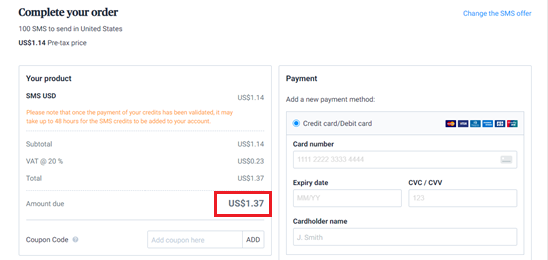
Es dauert ungefähr 48 Stunden, bis die Credits in Ihrem Konto angezeigt werden. Möglicherweise erhalten Sie von SendinBlue eine E-Mail mit der Frage, welche Art von SMS-Plan Sie einhalten möchten, um die SMS-Gesetze einzuhalten.
Sie müssen darauf antworten und danach werden die Credits auf Ihr Konto gesendet.
So erstellen Sie eine SMS-Marketingliste
Sie müssen Ihre Kontaktliste hochladen, bevor Sie eine SMS senden. Dazu müssen Sie zur Registerkarte Kontakte gehen und dann rechts auf die Schaltfläche Kontakte importieren klicken.
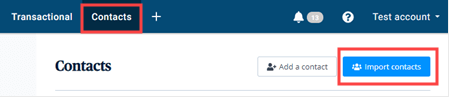
Sie können Kontakte kopieren und einfügen und eine Datei Ihrer Kontakte hochladen. Es liegt an Ihnen.
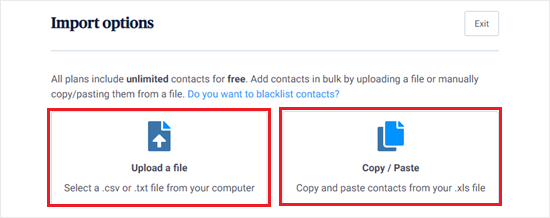
Um die Kontakte Ihrer Website-Besucher zu erhalten, können Sie entweder ein Popup-Marketing-Plugin wie OptinMonster oder ein WordPress-Plugin wie WPForms verwenden.
So starten Sie Ihre SMS-Kampagne
Nachdem Sie Ihr Konto genehmigt und Ihr Guthaben eingerichtet haben, können Sie Ihre SMS-Kampagne starten. Bevor Sie jedoch Nachrichten an Ihre Benutzer senden, möchten Sie möglicherweise überprüfen, ob alles in Ordnung ist, indem Sie eine Test-SMS senden. Dazu können Sie einen Testkontakt hinzufügen, indem Sie auf der Registerkarte Kontakte auf Kontakt hinzufügen klicken.
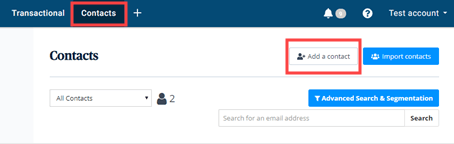
Dann müssen Sie Ihre Daten sowie Ihre Telefonnummer eingeben.

Sie können entweder einen neuen Kontakt damit erstellen oder diesen einer vorhandenen Kontaktliste hinzufügen.
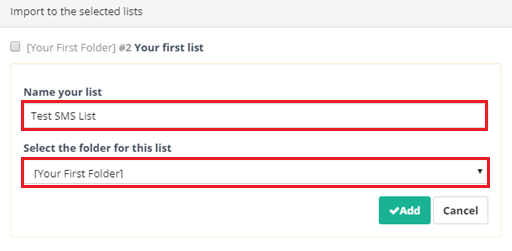
Klicken Sie auf Speichern und schließen, nachdem Sie alle Einstellungen vorgenommen haben. Sie sollten eine Nachricht erhalten, dass Sie einen Abonnenten erfolgreich hinzugefügt haben. Jetzt können Sie Ihre SMS-Kampagne testen, indem Sie eine Textnachricht senden. Klicken Sie auf die Schaltfläche "Meine erste SMS-Kampagne erstellen".
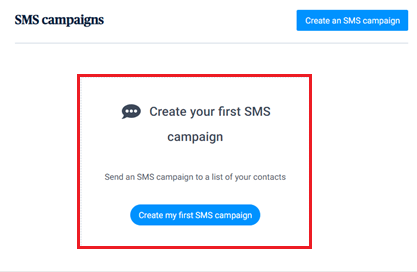
Der Kampagnenname wird dem Empfänger nicht angezeigt, sodass Sie den richtigen Namen hinzufügen können.
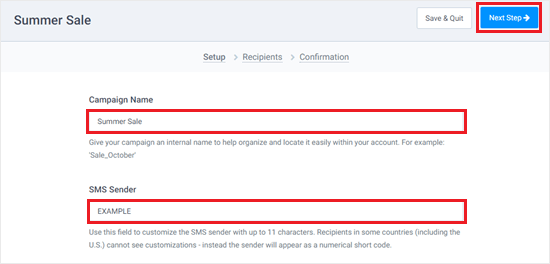
Geben Sie nun die Textnachricht ein, die Sie senden möchten. Unter dem Feld werden die Anzahl der Zeichen und die SMS für Sie angezeigt.
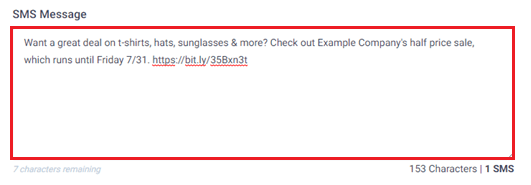
Anschließend können Sie am unteren Bildschirmrand auf die Schaltfläche Test senden klicken.
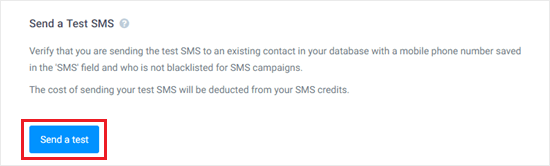
In einem Popup werden Sie nach Ihrer Nummer gefragt, die Sie zum Zeitpunkt des Hinzufügens als Kontakt angegeben haben.
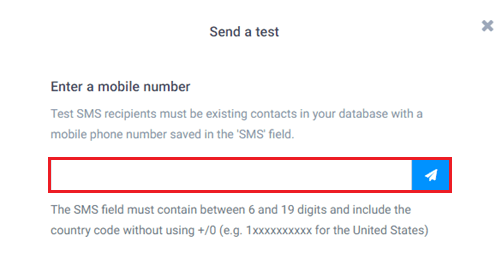
Auf Ihrem Bildschirm wird eine Meldung mit der Bestätigung angezeigt.
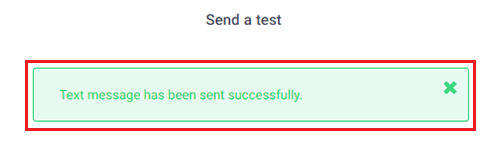
Überprüfen Sie nun Ihr Telefon, um festzustellen, ob Sie den Text erhalten haben. Es sollte so aussehen.
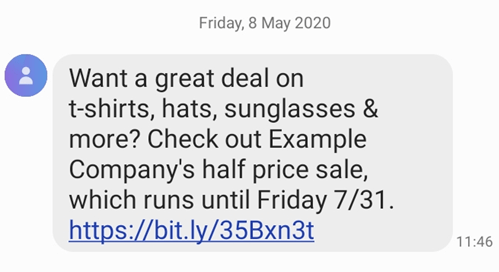
Sobald Sie mit allem zufrieden sind, ist es Zeit, eine neue Kampagne für die Benutzer einzurichten. Schließen Sie das Fenster der Testkampagne und klicken Sie oben auf dem Bildschirm auf die Schaltfläche Nächster Schritt.

Wählen Sie die Kontaktlisten aus, an die Sie Nachrichten senden möchten, und klicken Sie dann auf den nächsten Schritt.

Ihre SMS-Kampagne kann jetzt gesendet werden!
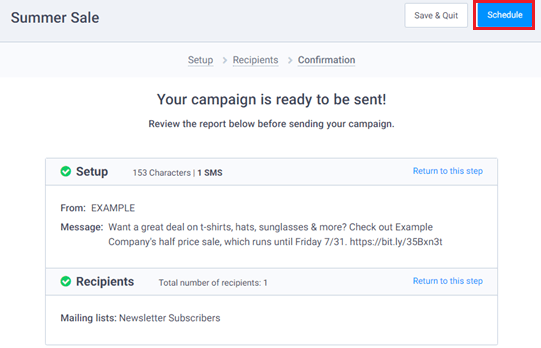
Jetzt können Sie Ihre Texte senden. Sie können Ihre Kampagne auch so planen, dass Ihre Texte zu einem bestimmten Zeitpunkt gesendet werden.
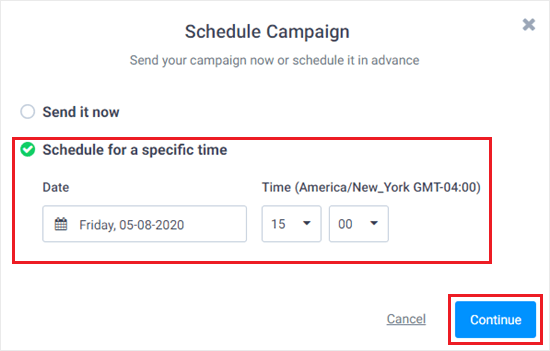
Auf diese Weise können Sie eine SMS-Kampagne starten, um Ihre Benutzer auf dem Laufenden zu halten und sich zu engagieren.
Wir hoffen, dass dieses Tutorial für Sie hilfreich war. Sagen Sie uns, wie Ihre Nutzer Ihre SMS-Kampagnen mögen, und erhalten Sie auch Textnachrichten von Ihren bevorzugten Markenwebsites?




